您好,登錄后才能下訂單哦!
您好,登錄后才能下訂單哦!
今天小編給大家分享一下vscode寫vue沒有高亮語法如何解決的相關知識點,內容詳細,邏輯清晰,相信大部分人都還太了解這方面的知識,所以分享這篇文章給大家參考一下,希望大家閱讀完這篇文章后有所收獲,下面我們一起來了解一下吧。
解決方法:1、打開vscode,點擊擴展功能;2、在打開的窗口中搜索并安裝Vetur插件;3、在頂部菜單中,依次點擊“文件”-“首選項”-“設置”-“用戶”-“文本編輯器”,找到并編輯“setting.json”文件;4、在配置文件中找到“files.associations”,在里面添加相應代碼,保存文件;5、重啟vscode即可。
一、在編輯器中安裝Vetur插件
1.1 、打開vs code編輯器,然后點擊左側中的擴展功能,如下圖
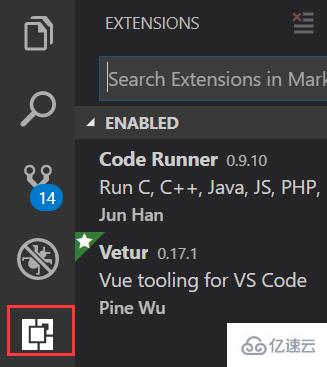
1.2、 在擴展功能窗口中輸入Vetur,在搜索出的插件中選擇Install,如下圖
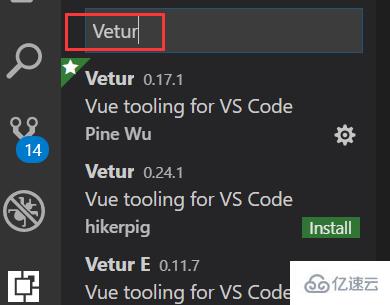
1.3、 安裝成功后,如下圖:
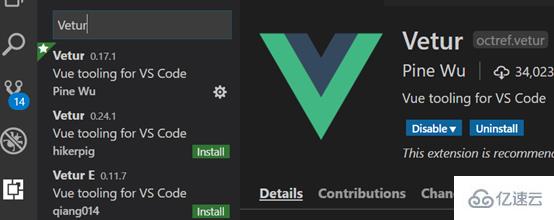
二、在編輯器中配置相關信息
2.1 、打開VScode編輯器,頂部菜單:【文件】->首選項->設置
英文版:File -> Preferences -> Settings
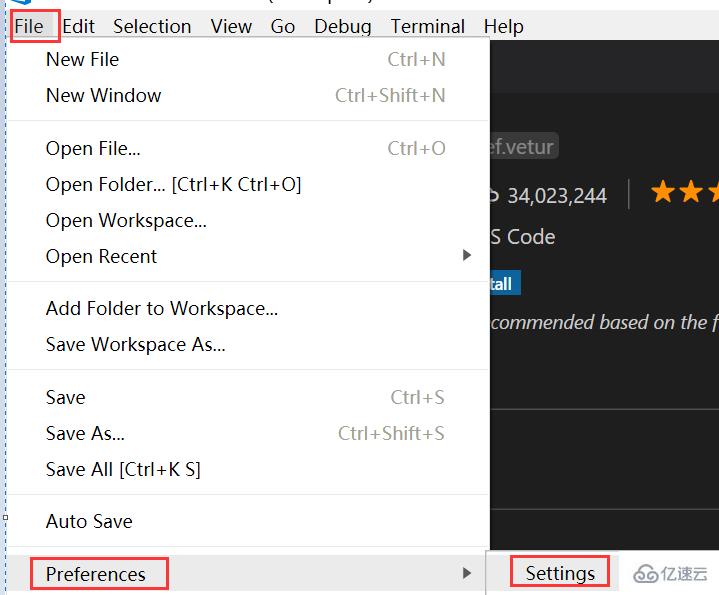
2.2、 用戶 -> 文本編輯器,下拉找到在setting.json中編輯
英文版:
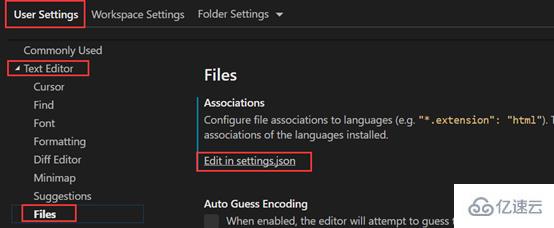
中文版:
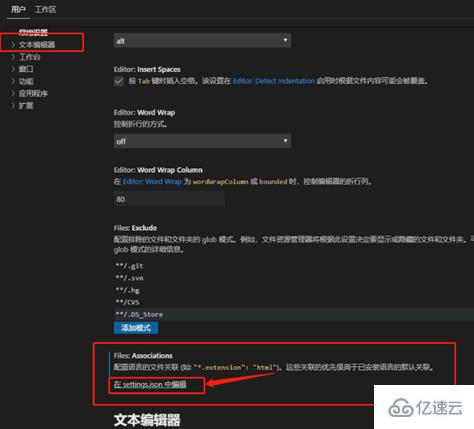
2.3、在配置中找到files.associations,在里面添加相應代碼,保存
英文版:右側輸入紅色方框內的代碼
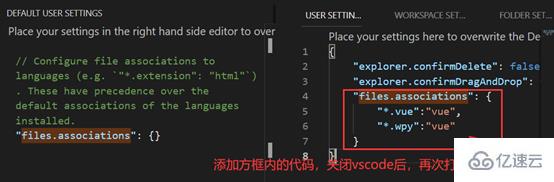
中文版:
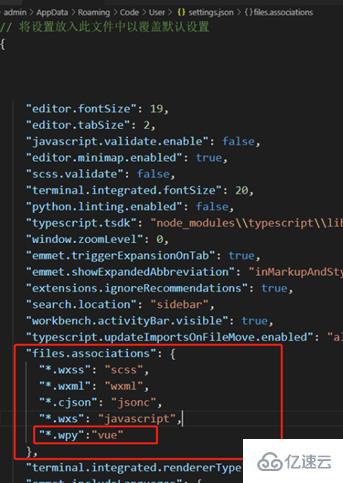
2.4、關閉vs code再重新打開,代碼即可高亮顯示,如下圖

以上就是“vscode寫vue沒有高亮語法如何解決”這篇文章的所有內容,感謝各位的閱讀!相信大家閱讀完這篇文章都有很大的收獲,小編每天都會為大家更新不同的知識,如果還想學習更多的知識,請關注億速云行業資訊頻道。
免責聲明:本站發布的內容(圖片、視頻和文字)以原創、轉載和分享為主,文章觀點不代表本網站立場,如果涉及侵權請聯系站長郵箱:is@yisu.com進行舉報,并提供相關證據,一經查實,將立刻刪除涉嫌侵權內容。